1、首先,单击鼠标右键——新建——PPT幻灯片;
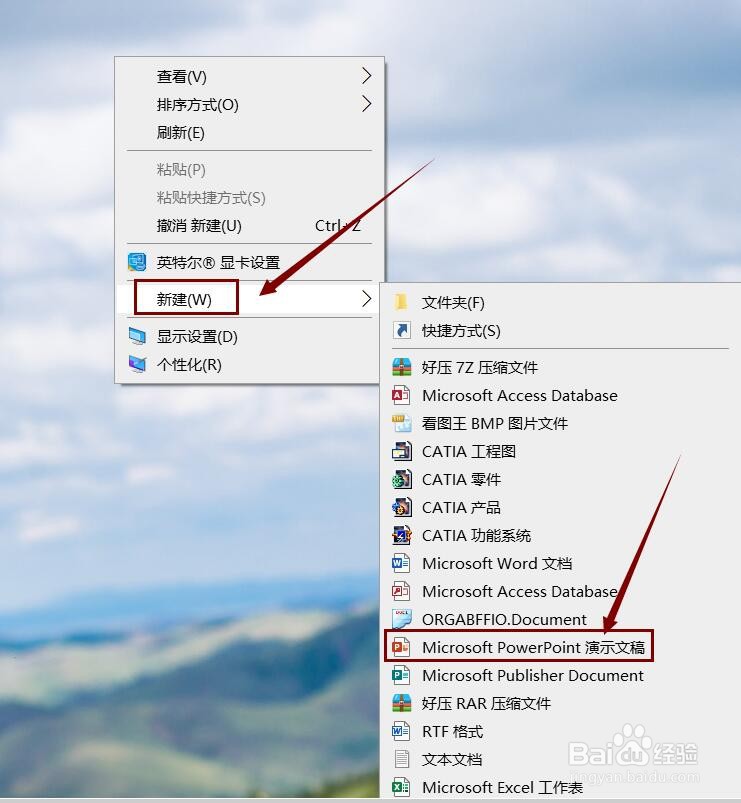
2、打开你所要操作的PPT幻灯片文件;

3、找到菜单栏中的“插入”菜单;
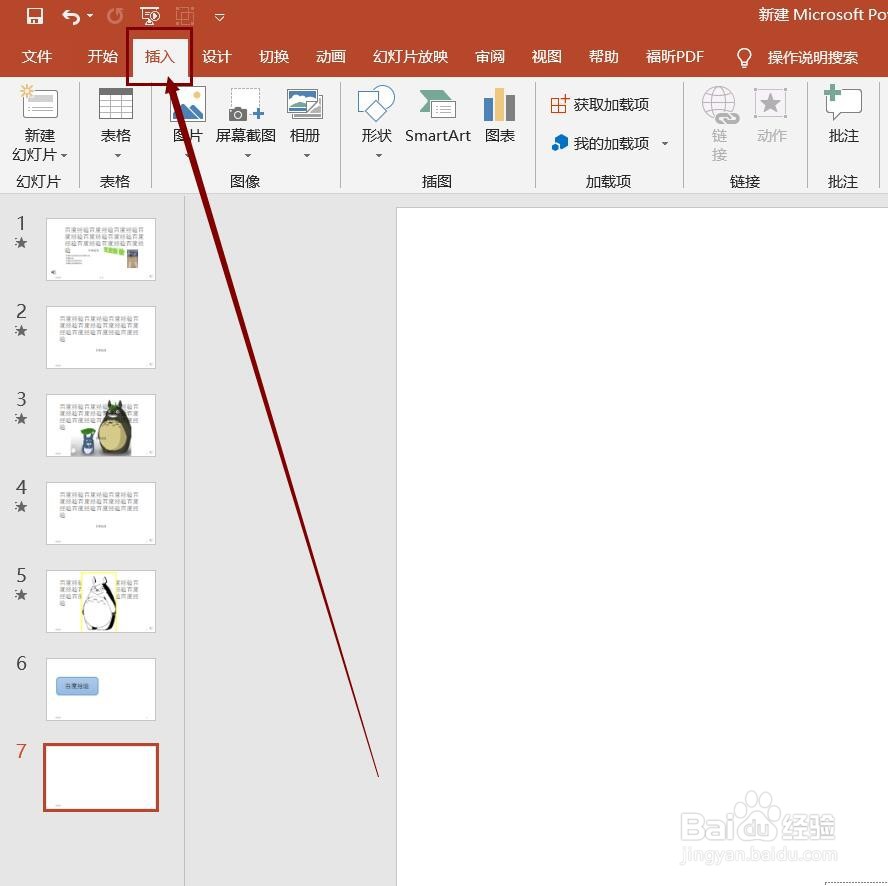
4、选择子菜单栏中的“图表”图标;
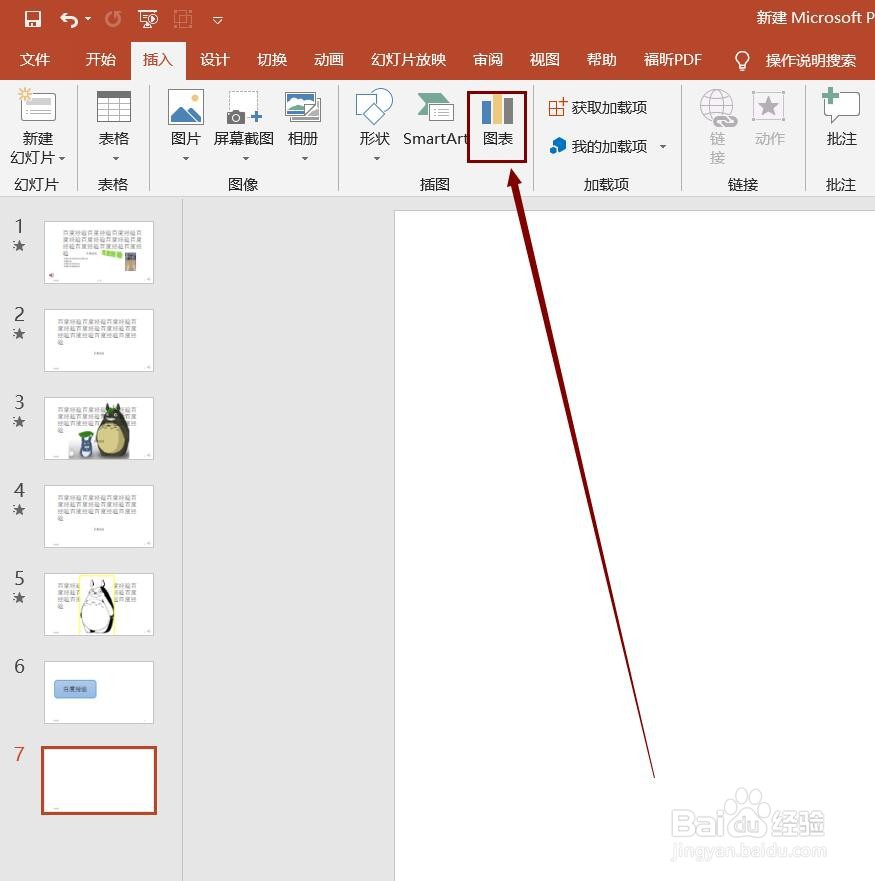
5、选择所给“柱形图”类型中的百分比堆积柱形图;

6、百分比堆积柱形图添加成功;

7、点击所添加的图表在工具栏下选择自己需要的格式进行更改即可。

时间:2024-10-16 10:07:14
1、首先,单击鼠标右键——新建——PPT幻灯片;
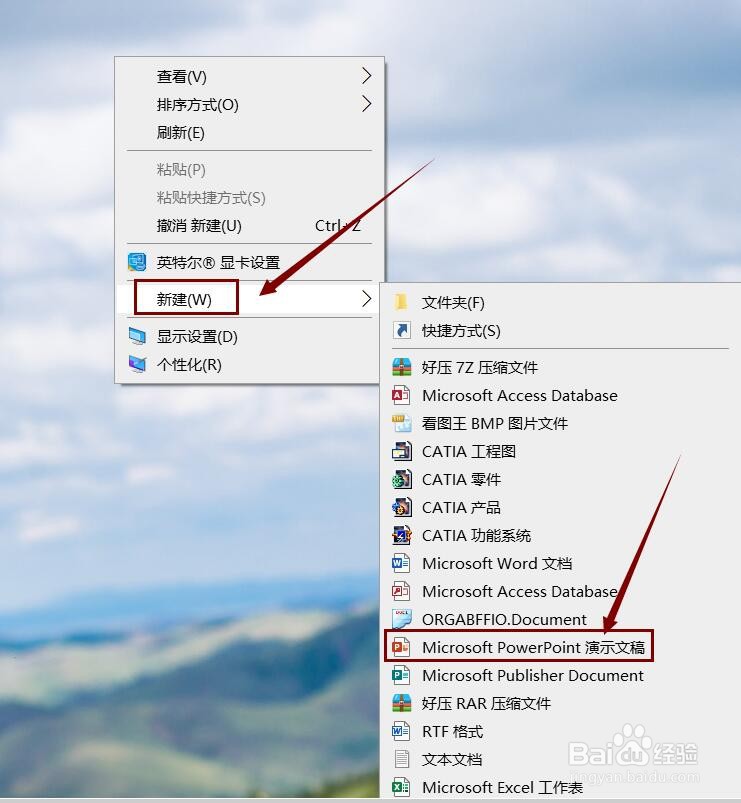
2、打开你所要操作的PPT幻灯片文件;

3、找到菜单栏中的“插入”菜单;
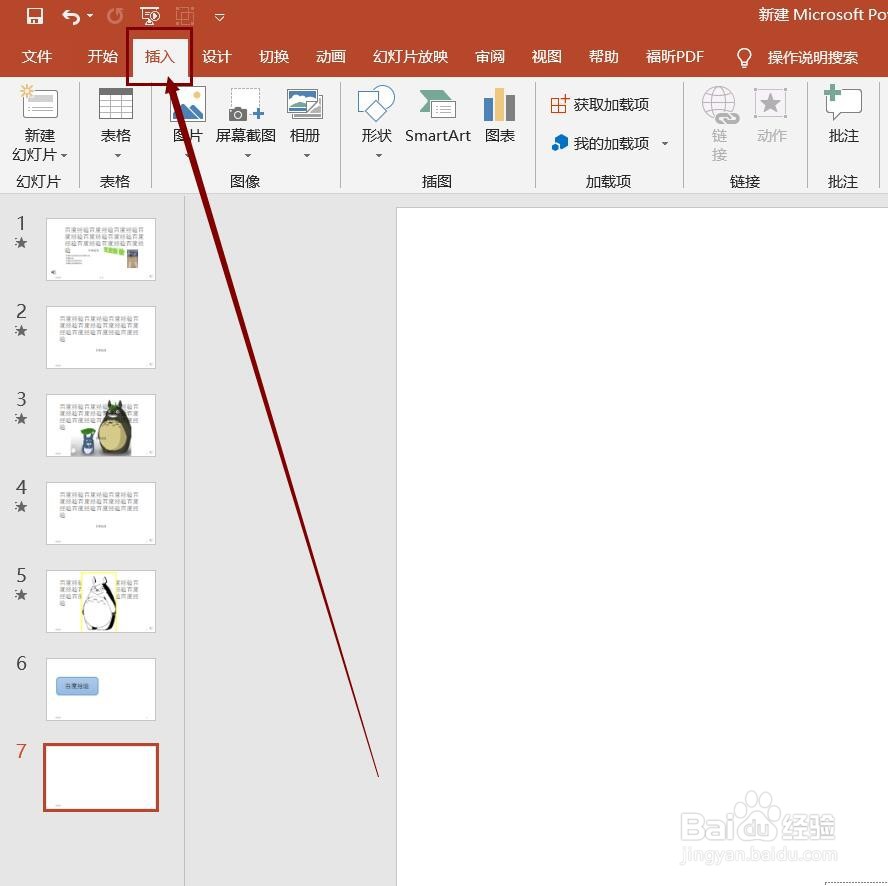
4、选择子菜单栏中的“图表”图标;
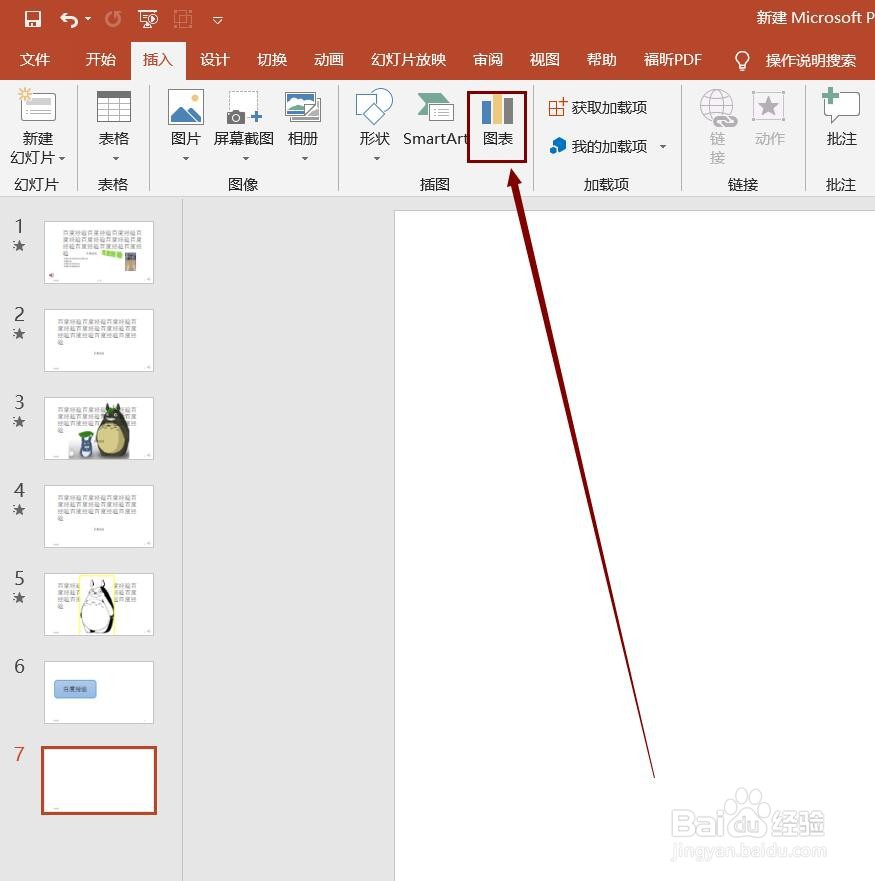
5、选择所给“柱形图”类型中的百分比堆积柱形图;

6、百分比堆积柱形图添加成功;

7、点击所添加的图表在工具栏下选择自己需要的格式进行更改即可。

